In questo tutorial, esamineremo come installare CouchDB su Ubuntu. CouchDB è un database NoSQL che ci consente di interagire con i dati archiviati in modo non relazionale. Esistono diversi tipi di strutture di database NoSQL e, tra queste, CouchDB è un database orientato ai documenti. I database NoSQL esistono da molto tempo, ma solo di recente sono diventati di uso comune a causa della grande quantità di dati non correlati che devono essere gestiti.
Installa CouchDB su Ubuntu
L'installazione di CouchDB su Ubuntu è un processo semplice. Iniziamo aggiungendo i repository Apache CouchDB richiesti nel nostro sources.list, quindi installiamo il pacchetto CouchDB ed eseguiamo la configurazione.
Esaminiamo questo processo in dettaglio e in modo completo passo dopo passo con schermate di riferimento. Se segui il tutorial, avrai un CouchDB funzionante configurato sul tuo server Ubuntu o Debian.
Procedura dettagliata per l'installazione di CouchDB
Aggiungiamo il repository richiesto al nostro file sources.list. Ci sono due modi per farlo. Puoi aggiungere il repository copiandolo e incollandolo manualmente alla fine del file nel file sources.list oppure combinando l'eco e il comando tee in Linux .
Aggiungi CouchDB Repository alle sorgenti APT
$ echo "deb https://apache.bintray.com/couchdb-deb {distribution} main" | tee -a /etc/apt/sources.list
Aggiungi sudo al comando precedente se ricevi un errore sull'autorizzazione negata e non sei in grado di completare l'azione.

In alternativa, puoi aggiungere manualmente lo stesso repository al file sources.list. Per farlo, apri /etc/apt/sources.list file nel tuo editor di testo preferito e incolla la riga seguente alla fine del file.
deb https://apache.bintray.com/couchdb-deb bionic main
Aggiungi chiavi pubbliche CouchDB
Successivamente, dobbiamo aggiungere le chiavi pubbliche per assicurarci di poter scaricare dal repository CouchDB, quindi prendiamo il file della chiave pubblica con il comando wget.
root@ubuntu:~# wget https://couchdb.apache.org/repo/bintray-pubkey.asc

Una volta terminato, possiamo eseguire apt-key add comando per installare le chiavi nel database delle chiavi.
root@ubuntu:~# apt-key add bintray-pubkey.asc

Aggiorna i repository e installa CouchDB su Ubuntu
Eseguiremo entrambe le azioni sopra con un unico comando combinandole con l'uso dell'operatore &&.
root@ubuntu:~# apt update && apt install -y couchdb
Ora dovresti vedere una richiesta che ti consente di configurare le credenziali di accesso e le interfacce di CouchDB.
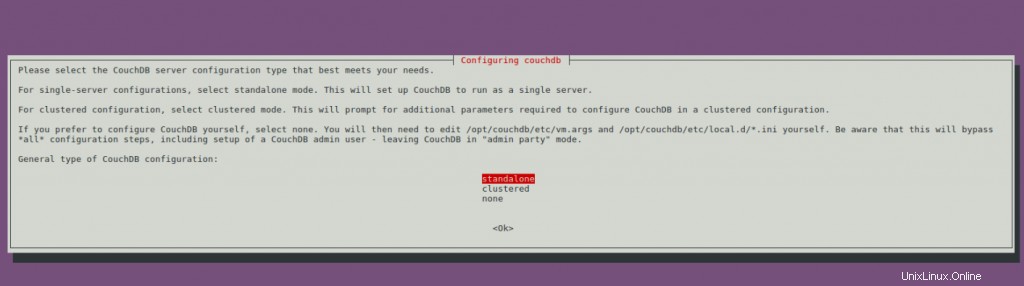
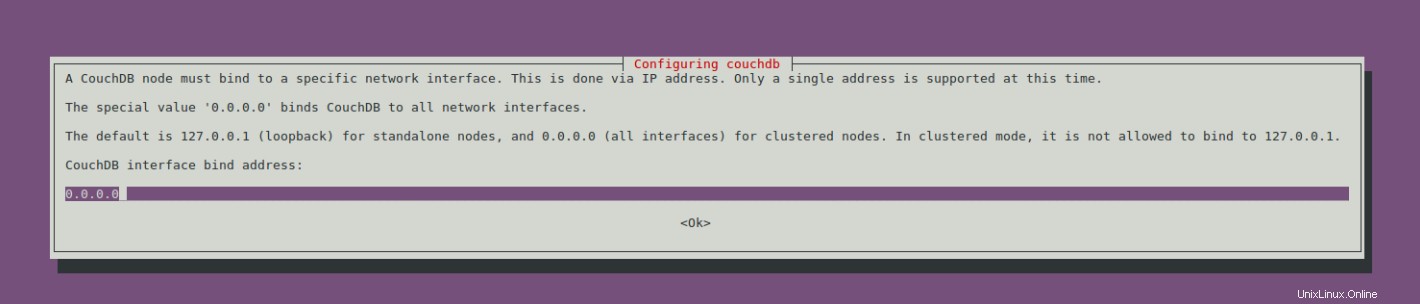
Selezioniamo standalone o cluster in base alla preconfigurazione di cui abbiamo bisogno oppure puoi iniziare senza nessuna per configurare tutto da zero.
Nella pagina di configurazione dell'interfaccia, puoi inserire l'IP localhost se desideri che CouchDB sia accessibile solo tramite l'interfaccia di loopback. Se vuoi che sia accessibile attraverso la rete, aggiungi 0.0.0.0 come ho fatto nello screenshot qui sopra.
Una volta terminato, ti verrà richiesto di impostare la password di amministratore predefinita.
Conclusione
Ora abbiamo una configurazione CouchDB funzionante nei nostri sistemi Ubuntu. Puoi accedere al server aprendo il tuo browser e inserendo l'indirizzo IP di localhost nella barra degli URL e accedi con il nome utente e la password dell'amministratore.